Случилось так, что компьютер перестал запускаться? Безопасный режим и прочие стандартные манипуляции не помогают? Похоже, поможет только переустановка Windows? Есть важная информация, которую нужно сохранить на системном диске (обычно это \:С). Нам понадобится загрузочный диск или флешка с операционной системой, которую я настоятельно советую иметь под рукой всегда. Если физический носитель разделен на два раздела, тогда можно перенести на другой (например \:D), или подготовить usb носитель сопоставимой емкости с перемещаемой информацией. Звучит немного запутано, но никакой магии, почти так же легко, как установить Windows.

Загружаемся в установочный диск
Как загрузиться многие знают, поставить в настройках BIOS в разделе BOOT первой загрузочную флешку или при запуске нажать F11 или F12, для компьютеров HP или Dell это клавиша Esc, одним словом, смотрите в инструкции к вашему устройству. Итак, на примере Windows 7 покажу как нужно действовать, чтобы перейти к проводнику и получить доступ к компьютеру.

Загрузились до окна с надписью установить, нам нужен пункт Восстановление системы — переходим.

Тут выбираем Восстановление образа системы. Понятно, что никакого образа нет, но доверьтесь мне.
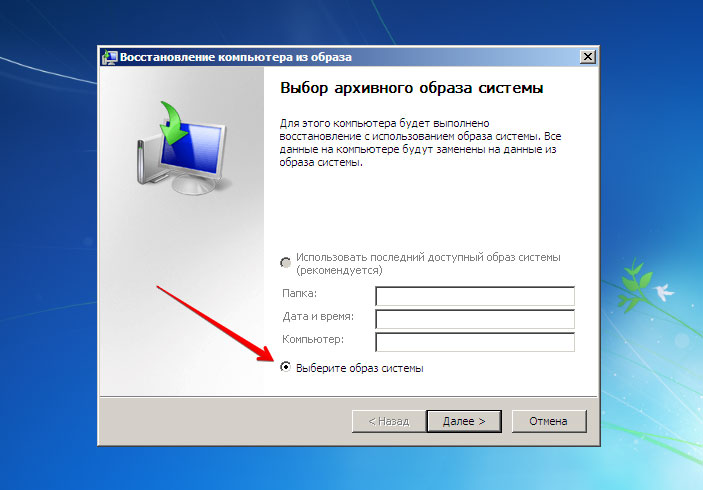
Поставьте точку » Выберете образ системы», если не стоит.

Нажимайте дополнительно и в следующем окне согласитесь на установку драйвера.

В следующем окне жмем Ок и появляется окно графического проводника, в котором вы можете выбрать папки и файлы, при условии если знаете, где они лежат и перенести с системного диска в безопасное место.
Видео как сохранить файлы с нерабочей системы
На видео показан прямой способ перейти к интерфейсу проводника, в котором вы сможете сохранить файлы или переместить их. У меня получилось переносить и на другую флешку, правда, процесс не очень быстрый. Нет наглядной шкалы и, кажется, что все зависло, но просто подождите, как только клики станут отзывчивы, то операция завершена. Убедитесь, что все на месте, можно и дальше продолжать установку с форматированием. А вот где хранить фото и видео чтобы не переживать, рассказал тут.
